- Pirmais veids - mēs izveidojam ekrānu ar pogām
- Otrs veids ir turēt plaukstas malu.
- Kā padarīt garu ekrānuzņēmumu Galaxy S8?
- Papildu informācija par ekrānuzņēmumu uzņemšanu
- 1. Klasiskā metode
- 2. Pārvelciet pāri ekrānam
- 3. Ekrānuzņēmuma ilga lapa
- 4. Ekrānuzņēmums patvaļīgam apgabalam + gif
- 5. Piezīmes
Galaxy S8 un S8 Plus ekrānuzņēmumu var veikt vairākos veidos. Turklāt daži no tiem ir diezgan tradicionāli - tie ir raksturīgi visiem pārējiem Galaxy viedtālruņiem, bet citi ir šo konkrēto modeļu „triks”.
Nav svarīgi, vai tiek ņemts vērā S8 Plus vai tikai S8 - viedtālruņiem ir tāda pati funkcionalitāte (un patiešām), kam nepieciešams veikt to pašu darbību.
Pirmais veids - mēs izveidojam ekrānu ar pogām
Standarta metode, lai izveidotu ekrānuzņēmumu, ir vienlaicīgi turēt mājas pogu un barošanas pogu. Turiet nospiestu divas pogas, līdz Samsung S8 izstaro raksturīgu skaņu un ekrānā redzamais attēls nedaudz samazinās. Parasti turiet pogu ne vairāk kā divas sekundes.

Pēc fotoattēla izveides displeja apakšā parādīsies paziņojums (ar nelielu sīktēlu), noklikšķinot uz kura attēla varēsim redzēt. Vai arī pats varat atvērt galeriju - ekrānuzņēmums, kas mums būs nepieciešams, būs pēdējais fotoattēls.
Samsung S8 Plus gadījumā, iespējams, nebūs ļoti ērti piestiprināt divas pogas. Galu galā viņa ķermeņa lielums nav pārāk liels un ļauj viņam to paņemt tā, lai vienlaicīgi spētu piespiest pogas. Tāpēc ir vēl viena iespēja ...
Otrs veids ir turēt plaukstas malu.
Iestatījumos varat arī iespējot īpašu opciju operētājsistēmu Android Šim nolūkam:
- Atveriet iestatījumus.
- Vienums "Papildu funkcijas".
- Iespējot opciju "Palm swipe to Capture".
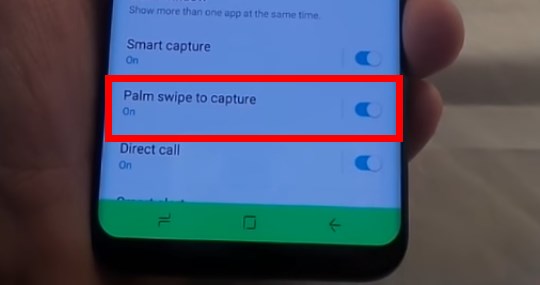
Pēc aktivizēšanas būs pietiekami, lai plaukta malu turētu pa displeju (no ekrāna kreisās puses uz labo), lai izveidotu ekrānu.
Kā padarīt garu ekrānuzņēmumu Galaxy S8?
Ne vienmēr informācija, kas mums ir vajadzīga, atbilst vienam ekrānam, bet es nevēlos uzreiz uzņemt duci ekrānuzņēmumus. Visbiežāk šī problēma rada bažas lietotājiem, strādājot ar tīmekļa lapām. Lai neredzētu galeriju ar lielu skaitu šāvienu, pēc tam, kad mēs esam fotografējuši ekrānu, nav nepieciešams nekavējoties to saglabāt.
Mēs rīkojamies šādi:
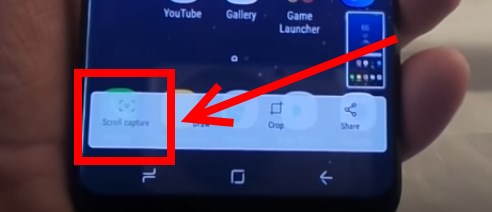
Papildu informācija par ekrānuzņēmumu uzņemšanu
Ja neviens no veidiem nešķiet diezgan neērts, jūs varat doties uz Spēļu tirgus Ja ir īpašas lietojumprogrammas ar vienu funkciju - izveidot ekrānuzņēmumu. Šīs programmas ir ērtas, jo mēs izvēlamies:
- Kombinācija, pēc kuras tiek uzņemta ekrāna uztveršana.
- Jūs nevarat fotografēt visu ekrānu, bet tikai daļu no tā.
- Ir iespējams nekavējoties apstrādāt iegūto attēlu (piemēram, “noslēpt” personisko informāciju).
- Tūlītēja attēla sūtīšana ar jebkuru pieejamu cenu - caur e-pastu sms sociālie tīkli un tā tālāk
Kā redzat, Samsung inženieri pat nodrošināja šādu šķietami banālu un vienkāršu funkciju kā ekrānuzņēmumu. Un izvēle vienmēr ir laba!
Vkontakte
Klasesbiedri
Tālāk norādītas opcijas, lai izveidotu ekrānuzņēmumus Galaxy viedtālruņi S8 un S8 + ražo Samsung. Šim nolūkam tiek izmantotas trīs metodes: fiziskās jaudas pogas un skaļuma regulēšana uz leju, palmu žests un palīga izvēlne. Nav nepieciešami papildu pieteikumi ekrānuzņēmumu izveidei.
Izmantojot fiziskās pogas
Samsung atteicās no fiziskās mājas pogas Galaxy S8 un S8 +, nolemjot izmantot ekrāna navigācijas pogas. Viņiem iestatījumos varat mainīt pogas Atpakaļ un Jaunākās programmas. Fiziskās pogas trūkums nozīmē atteikties no vecās metodes, kā izveidot ekrānuzņēmumus. Agrāk bija nepieciešams vienlaikus nospiest sākuma poga un barošanas poga. Tagad tiek piedāvāts jauns tastatūras īsceļš: skaļuma samazināšanas un barošanas poga. Nospiediet tos arī vienlaicīgi.
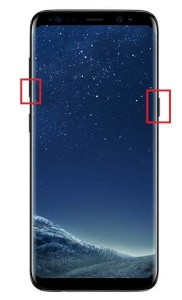
Tā pati metode darbojas jebkurā ierīcē ar tīru Android versiju. Agrāk Samsung neizmantoja šo iespēju, jo tika atvērta poga Sākums.
Palm žests
Otrā iespēja izveidot ekrānšāviņus jaunākajās pamatzīmēs un citās ierīcēs Samsung galaktika ir palmu žests pāri ekrānam. Lai izveidotu ekrānuzņēmumu, šī funkcija ir jāiespējo iestatījumos> Papildu funkcijas> Palmu žests. Jums ir jāpraktizē, pirms varat apgūt šo metodi.
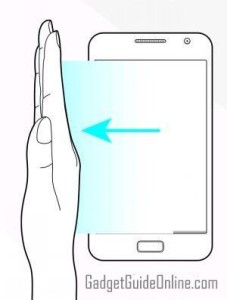
Izmantojot palīgu izvēlni
Palīdzības izvēlne ir rīks lietotājiem, kuriem nepieciešama palīdzība, strādājot ar ierīci. Arī šī izvēlne var būt noderīga noteiktiem mērķiem. Tie ietver ekrānuzņēmumu izveidi. No šīm trim metodēm tas ir vienkāršākais, pēc noklusējuma tas ir atspējots. Jums tas ir jāiespējo iestatījumos> Īpašās funkcijas> Koordinācija un mijiedarbība> Palīdzības izvēlne. Pēc ieslēgšanas sākuma ekrānā parādās peldošā poga. Varat noklikšķināt uz tā, lai to izvērstu un atrastu iespēju izveidot ekrānuzņēmumus.
Ja jūs interesē, kā uzņemties ekrānuzņēmumu ekrānā jaunajā Samsung Galaxy S8, jūs noteikti esat šeit. Lai atrisinātu jūsu problēmu, Dienvidkorejas uzņēmuma inženieri piedāvā četras metodes, jums vienkārši jāizvēlas iespēja pēc jūsu gaumes un jūsu uzdevumiem.
1. Klasiskā metode
Šī opcija ir pieejama gandrīz jebkurā mūsdienu viedtālrunī, kurā darbojas Android OS. Un Samsung Galaxy S8 nav izņēmums. Tātad:
- Tajā pašā laikā mēs turam un turam pogas "Skaļuma samazināšana" un "Enerģija".
2. Pārvelciet pāri ekrānam
Šī metode tiek uzskatīta par modernāku (piemēram, pavelciet stāvākas pogas) un, domājams, vēl ērtāk. Tomēr, mūsuprāt, tas ir tikai personiskas gaumes jautājums.
- Vispirms jums ir jāpārbauda, vai esat aktivizējis šo metodi. Šeit ir atbilstoša opcija: “Iestatījumi” -> “ Papildu funkcijas "->" Palm ekrāna uzņemšana "(angļu valodā -" Palm swipe "). Pagrieziet slēdzi uz “On”.
- Atveriet to, ko mēs vēlamies zskrinshot.
- Turam plaukstas malu uz displeja no labās uz kreiso vai no kreisās uz labo pusi. Vienlaikus palmas virsmai vajadzētu pilnībā pieskarties ekrānam.
- Ekrānuzņēmums tiek automātiski saglabāts galerijā.
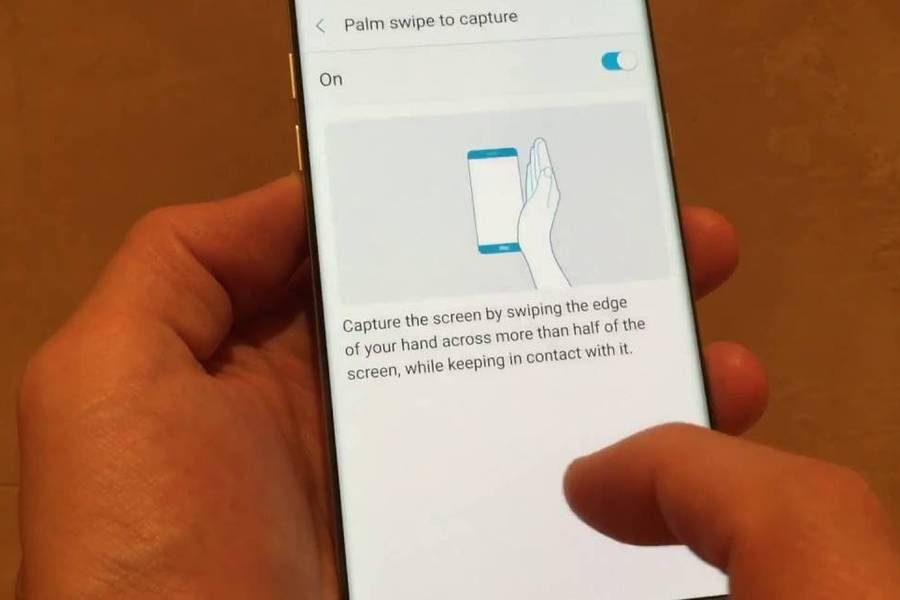
3. Ekrānuzņēmuma ilga lapa
Pieņemsim, ka jūs nolemjat veikt ekrānuzņēmumu no garas tīmekļa lapas, kas neietilpst Samsung Galaxy S8 ekrānā. Tam ir papildu veids, kas ir iepriekšējo divu “jauninājums”.
- Viedtālruņa iestatījumos pārbaudām, vai ir iespējota atbilstošā opcija: “Iestatījumi” -> “Papildfunkcijas” -> „Ekrānuzņēmums” (krievu versijā šis opcijas nosaukums tiek tulkots nepareizi, oriģinālā tas tiek saukts par „viedo uztveršanu”, t.i. ).
- Atveriet to, ko mēs vēlamies zskrinshot.
- Mēs izmantojam jebkuru no galvenajām ekrānuzņēmuma iegūšanas metodēm.
- Ekrāna apakšdaļā jābūt panelim ar pogām. Nerunāties - pēc pāris sekundēm tā pazūd un ekrānuzņēmums tiek automātiski saglabāts.
- Noklikšķiniet uz pogas “Ritināšanas uztveršana” apakšējā kreisajā pusē.
- Notiek automātiska ritināšana, galerijā tiek saglabāta visa apgabala ekrānuzņēmums.
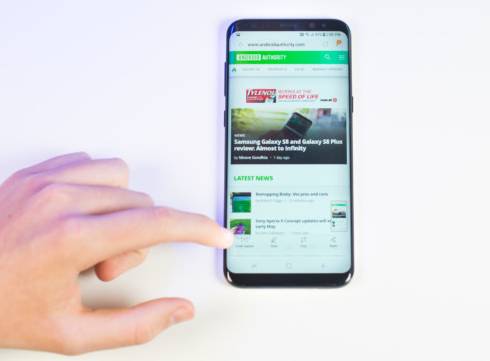
4. Ekrānuzņēmums patvaļīgam apgabalam + gif
Šī metode izmanto viedplāksnes malas paneli, kas ļauj atlasīt apgabalu ekrānā (lai gan principā jūs varat rediģēt ekrānuzņēmumu, kas izveidots ar kādu no iepriekš minētajām metodēm)
- Atveriet to, ko mēs vēlamies zskrinshot.
- Atveriet paneli Edge.
- Ritiniet, līdz parādās izvēlne “Smart select”.
- Izvēlieties vienu no iespējām: taisnstūra zona, elipse vai animācija.
- Ekrānuzņēmums tiek saglabāts galerijā.
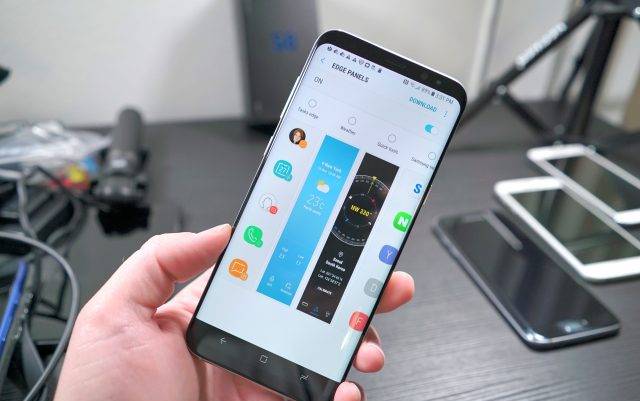
5. Piezīmes
- Ekrāna attēli tiek saglabāti pēc noklusējuma Samsung Galaxy S8 mapē DCIM / Screenshots. Ja nepieciešams, to var pārsūtīt uz karti microsd atmiņa . Bet vienkāršākais veids, kā tos atrast, ir izmantojot lietotni Galerija.
- Ekrānuzņēmumi tiek saglabāti PNG formātā, nezaudējot kvalitāti (izņemot animētus GIF ekrānuzņēmumus).
- Ja kāda no savām metodēm nedarbojas, tad vai nu jums ir oriģināla programmaparatūra, vai nav Galaxy S8 (piemēram,).
Kā padarīt garu ekrānuzņēmumu Galaxy S8?










